Se você possui uma câmera de segurança ou um sistema de CFTV, provavelmente já ouviu falar sobre encaminhamento de porta ou, como dizem às vezes, “abrir as portas”. Para visualizar um sistema de câmeras de segurança remotamente, você precisa abrir determinadas portas no roteador e permitir (estabelecer) o tráfego/comunicação entre seus dispositivos de segurança e o aplicativo de telefone.
Ao abrir a porta, você autoriza seu roteador a se comunicar com um aplicativo de telefone de segurança (ou software). Cada sistema de segurança possui portas específicas que precisam ser abertas, geralmente agrupadas em três tipos:portas HTTP, portas RTSP e portas Servidor.
Basicamente, abrir uma porta significa acessar seu roteador, encontrar a seção Port Forwarding e fazer as configurações como adicionar a porta (por exemplo, porta HTTP 82), adicionar o endereço IP da câmera ou NVR/DVR, digite (UDP/ TCP) etc. Antes de começar, você precisa saber o endereço IP do dispositivo que será encaminhado e também os números das portas.
Quando terminar, é importante verificar se as portas estão abertas corretamente. Você pode pensar que é aberto, mas na verdade não é. Este guia fácil mostra como verificar se as portas estão abertas ou encaminhadas para seu NVR, DVR ou câmera IP. É um procedimento fácil que pode ser feito em 2 minutos.
Como saber se as portas do seu sistema de câmeras de segurança estão abertas ou encaminhadas?
A maneira fácil e rápida é verificar as portas usando verificadores de portas online. Você insere a porta e as ferramentas verificam se a comunicação foi bem-sucedida, portanto, aberta. Abaixo, demonstramos dois métodos.
Use CanYouSeeMe.org
Depois de abrir as portas do seu roteador, acesse este site (
CanYouSeeMe.org ) e para verificar se a porta está aberta ou bloqueada. Você pode alterar a porta em “Port to Check” para verificar todas as suas portas. Selecione “Check Port” para confirmar se suas portas estão abertas.

Se indicar que suas portas estão abertas, você as abriu com sucesso. Se mostrar a mensagem “erro”, significa que as portas estão fechadas.
Observação: uma desvantagem desta ferramenta online é que você precisa estar na mesma rede (Internet) que o sistema de segurança que você está verificando as portas. Se você estiver em um local diferente, não funcionará. Experimente a próxima ferramenta mostrada abaixo.
Use YouGetSignal.com
Este verificador de portas online (
yougetsignal.com/tools/open-ports/ ) permite que você verifique as portas encaminhadas local e remotamente também. Se sua câmera estiver em outro lugar, você pode digitar o endereço IP externo da câmera e da porta e clicar em verificar para ver se a porta está “aberta” ou “fechada”. Uma amostra é mostrada abaixo.
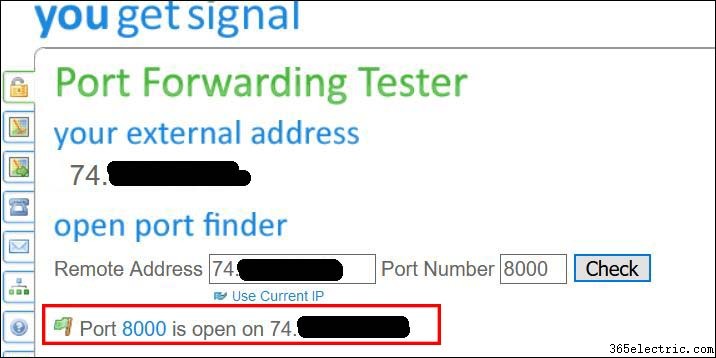 Observação:
Observação: Se suas portas ainda estiverem fechadas mesmo depois de fazer o encaminhamento de porta corretamente, recomendamos entrar em contato com seu provedor de serviços de Internet para obter mais assistência. Alguns ISPs bloqueiam automaticamente todas as portas, não importa se você as encaminhou.
Tenho um endereço DDNS para meu sistema de CFTV, como encontrar o endereço IP externo?
Digamos que você tenha o endereço DDNS do seu sistema de câmeras de segurança. Como localizar o endereço IP que você precisará inserir nas ferramentas de verificação de portas mostradas acima?
Isso é bem fácil. Abra o
comando cmd e pingar o endereço DDNS. Basta digitar “cmd” (sem colchetes) na caixa de pesquisa do computador/laptop Windows e o prompt será exibido automaticamente. Digite o comando da seguinte forma:
ping your.ddns.com 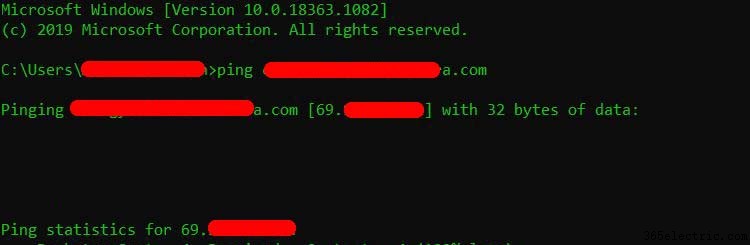
Não adicione
www na frente do endereço DDNS. O computador fará o ping e] listará o endereço IP lá, que é o endereço IP externo do seu sistema de câmera de segurança. Use este endereço IP nas ferramentas de verificação de portas mencionadas acima.
 Se indicar que suas portas estão abertas, você as abriu com sucesso. Se mostrar a mensagem “erro”, significa que as portas estão fechadas.
Se indicar que suas portas estão abertas, você as abriu com sucesso. Se mostrar a mensagem “erro”, significa que as portas estão fechadas. 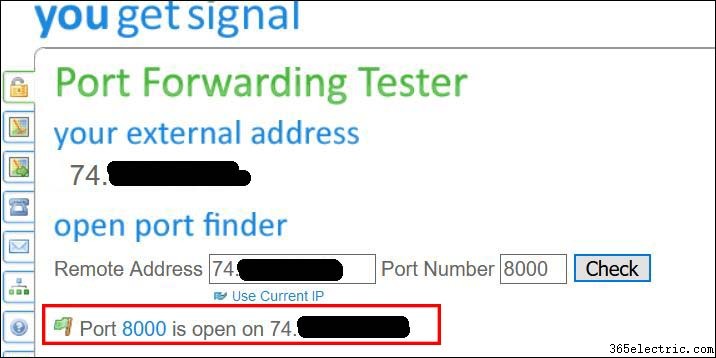 Observação: Se suas portas ainda estiverem fechadas mesmo depois de fazer o encaminhamento de porta corretamente, recomendamos entrar em contato com seu provedor de serviços de Internet para obter mais assistência. Alguns ISPs bloqueiam automaticamente todas as portas, não importa se você as encaminhou.
Observação: Se suas portas ainda estiverem fechadas mesmo depois de fazer o encaminhamento de porta corretamente, recomendamos entrar em contato com seu provedor de serviços de Internet para obter mais assistência. Alguns ISPs bloqueiam automaticamente todas as portas, não importa se você as encaminhou. 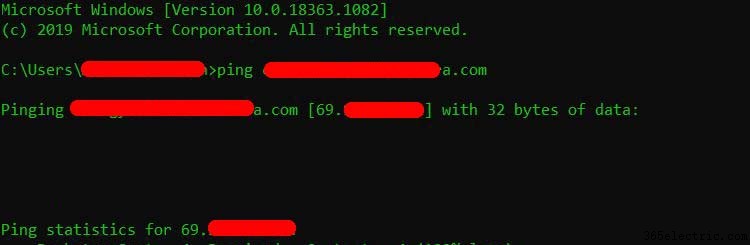 Não adicione www na frente do endereço DDNS. O computador fará o ping e] listará o endereço IP lá, que é o endereço IP externo do seu sistema de câmera de segurança. Use este endereço IP nas ferramentas de verificação de portas mencionadas acima.
Não adicione www na frente do endereço DDNS. O computador fará o ping e] listará o endereço IP lá, que é o endereço IP externo do seu sistema de câmera de segurança. Use este endereço IP nas ferramentas de verificação de portas mencionadas acima.